git配合gitee的使用教程
1、Git配置及gitee配置
-
gitBash 窗口配置(配置Git的用户名,邮箱名,仅需要配置一次)
git config --global user.name "用户名" git config --global user.email "邮箱(gitee注册的邮箱)"然后执行下面命令,查看是否配置成功:
git config --list出现r如下界面配置结果即成功。
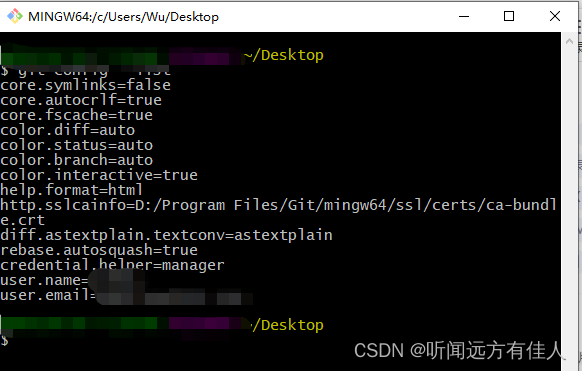
-
执行生成密钥对命令
ssh-keygen -t rsa -C "邮箱"
执行命令,并按回车3下(有提示你是否需要设置密码,直接回车跳过就行,如果设置了每次使用Git 会提示输入密码)
然后去C:\Users\用户名.ssh文件夹下会有这三个文件
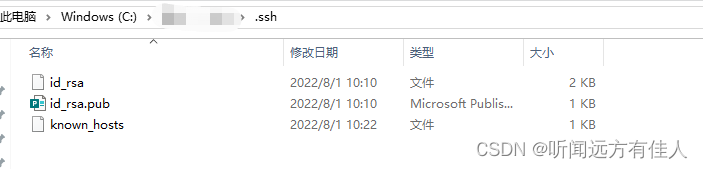
3. 打开id_rsa.pub的公钥文件,复制里面所有的内容
- 打开Gitee的个人设置界面,点击ssh公钥:粘贴公钥 ;
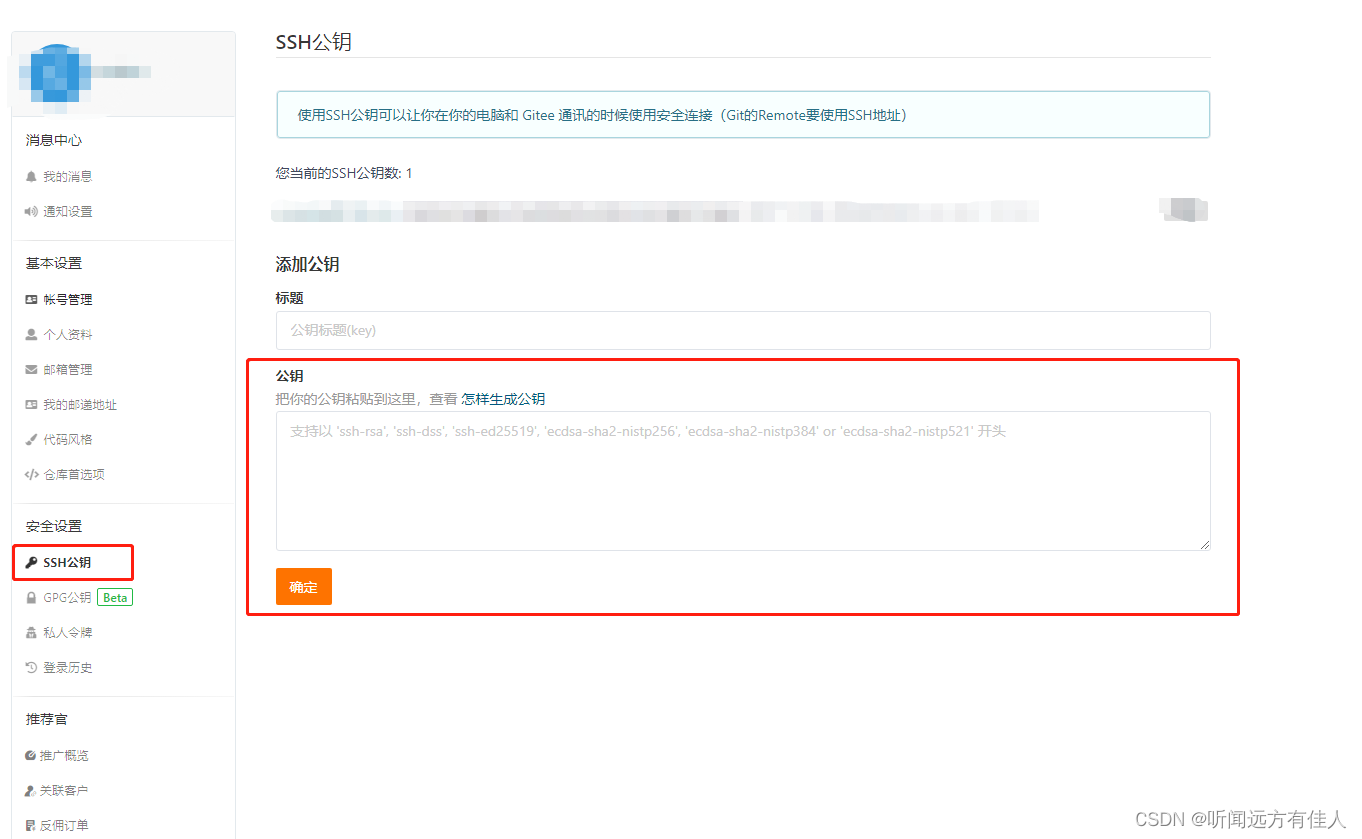
- 在gitee上新建仓库
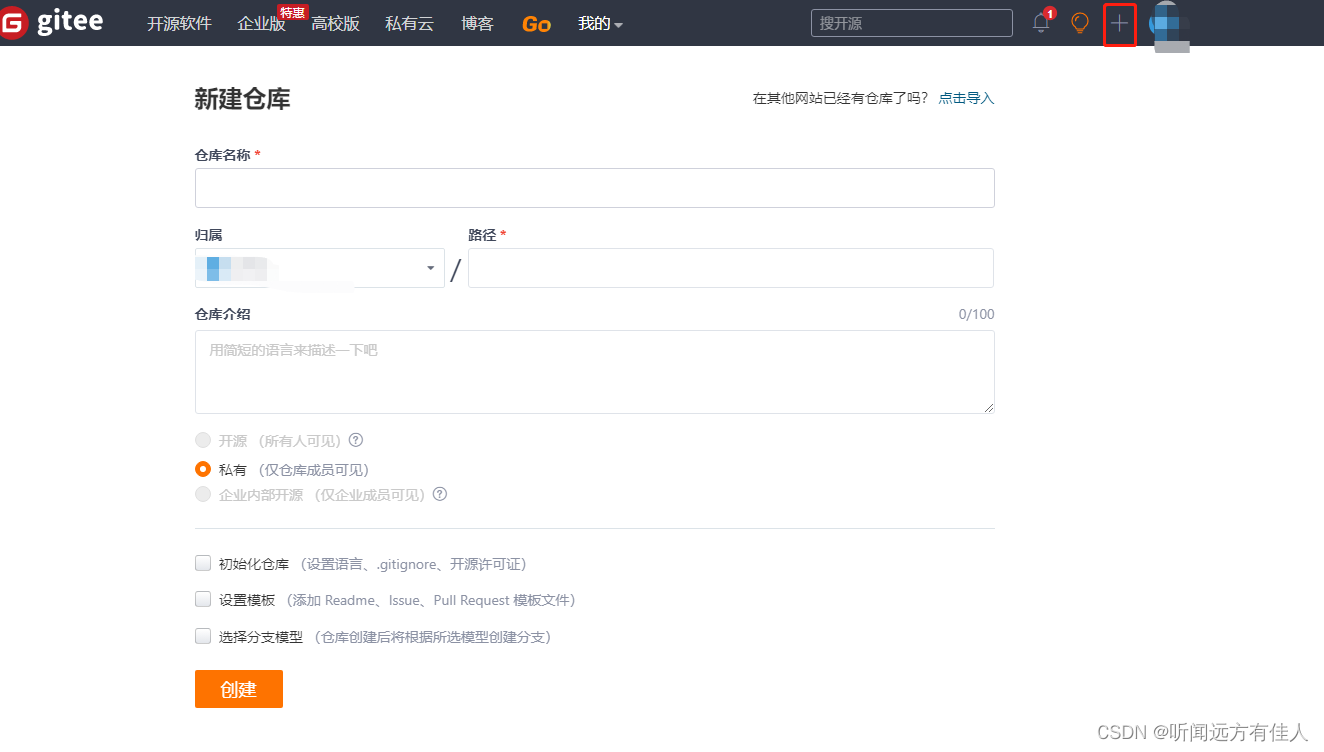
2、在本地项目文件中Git本地化:
1、选择本地项目文件夹,右击打开gitbash窗口(需要提前安装Git Bash)。
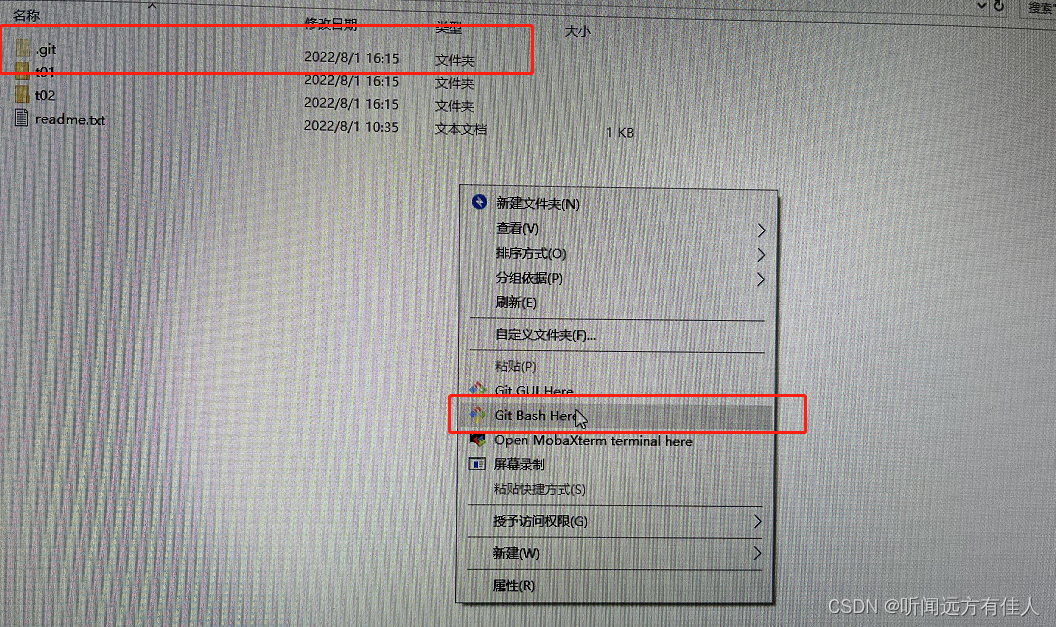
2、输入git init 初始化这个文件夹
git init
3、添加远程仓库命令
git remote add origin <你的项目地址>
//注:项目地址可从新建的gitee仓库中,直接获取ssh的地址;
//注:origin是给远程仓库起的一个别名,可以随便起名。
//注:第一次添加需要输入邮箱账号和密码,即是你的gitee邮箱账号和密码

3、推送命令:
1、添加文件xxx到到本地仓库
git add XXX
2、提交到本地仓库
git commit -m "first"
//注:-m 后面是标记信息,自己随便写
3、推送到gitee仓库
git push origin master
//注:origin是远程仓库别名,master是推送的远程仓库分支名称(远程仓库可以建一个主支,多个分支)
//若此时出现push失败的情况,因为gitee创建的远程仓库和本地的不是同一个库,所以冲突。输入下面的命令即可
git pull origin master --allow-unrelated-histories
然后再执行push命令:
git push origin master
4、拉取远程仓库命令
1、.整体克隆:将gitee仓库内容克隆(clone)到本地
git clone 远程地址
2、局部拉取远程仓库代码
git pull 远程地址名称 远程分支名称
5、git分支管理
1、查看分支结构
git branch
//默认会存在一个master主分支

2、添加分支
git branch 分支名称
3、切换分支
git checkout 分支名称
4、删除分支
git branch -d 分支名称
5、合并分支:例如将普通分支合并到主分支master中,在master分支下,输入下面的命令
git merge 分支名称
NOTE:在git commit,git push之前要先进行git pull,更改完成以后在进行commit 和push,以避免本地文件和远程文件不一致。





















 194
194











 被折叠的 条评论
为什么被折叠?
被折叠的 条评论
为什么被折叠?








